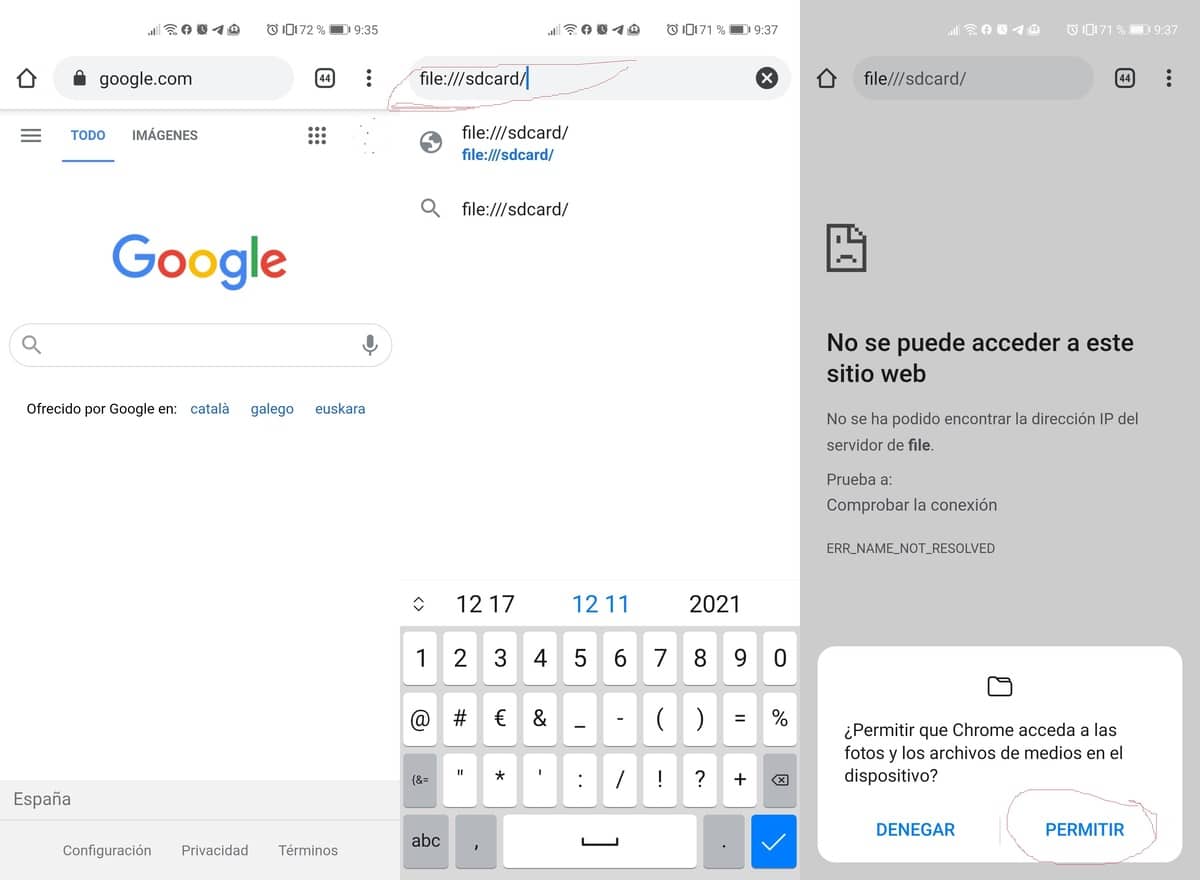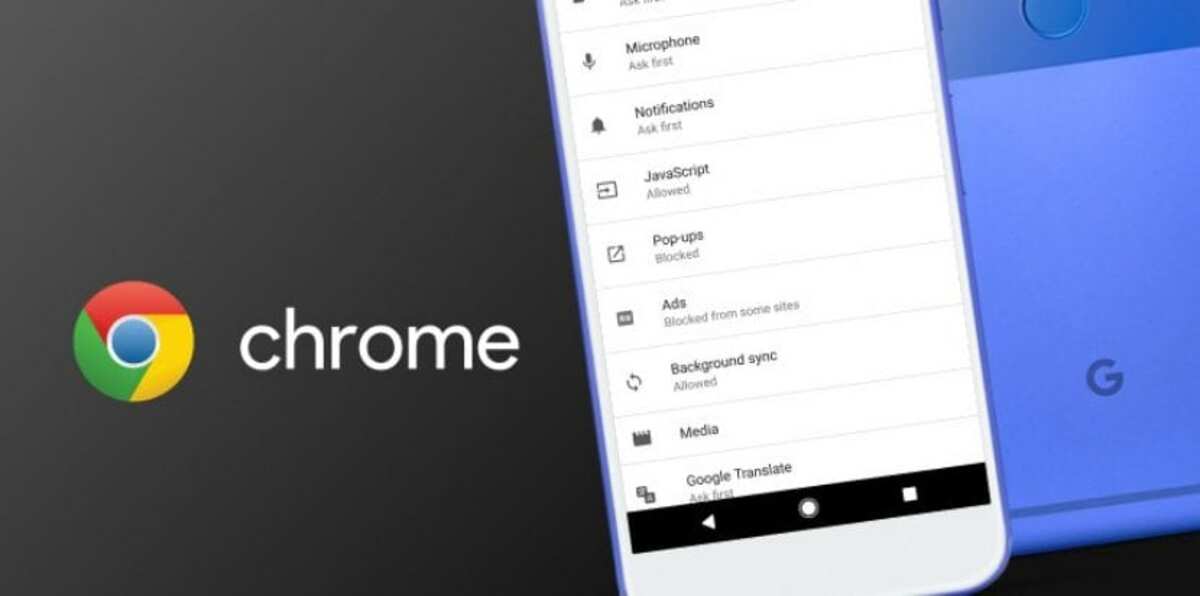
Google Chrome ಕೇವಲ ಬ್ರೌಸರ್ಗಿಂತ ಹೆಚ್ಚಾಗಿದೆ ಯಾವುದೇ ಆಂಡ್ರಾಯ್ಡ್ ಸಾಧನದಲ್ಲಿ, ಏಕೆಂದರೆ ಅದು ಹಲವಾರು ಕಾರ್ಯಗಳನ್ನು ಸೇರಿಸಿದೆ. ಹುಡುಕಾಟಗಳನ್ನು ಹೊರತುಪಡಿಸಿ ಗೂಗಲ್ ಅಪ್ಲಿಕೇಶನ್ ನಮಗೆ ಇನ್ನೂ ಹೆಚ್ಚಿನ ಕಾರ್ಯಗಳನ್ನು ಮಾಡಲು ಅನುಮತಿಸುತ್ತದೆ, ಅವುಗಳಲ್ಲಿ ಒಂದು ಅದನ್ನು ಫೈಲ್ ಎಕ್ಸ್ಪ್ಲೋರರ್ ಆಗಿ ಬಳಸುವುದು.
Android ನಲ್ಲಿ ಫೈಲ್ ಎಕ್ಸ್ಪ್ಲೋರರ್ ಆಗಿ Google Chrome ಅನ್ನು ಬಳಸುವಾಗ «ಫೈಲ್ ಮ್ಯಾನೇಜರ್ access ಅನ್ನು ಪ್ರವೇಶಿಸಲು ಎಲ್ಲವನ್ನೂ ಒಂದೇ ರೀತಿಯಲ್ಲಿ ಬ್ರೌಸ್ ಮಾಡುವ ಮೂಲಕ ಫೋಲ್ಡರ್ಗಳನ್ನು ಹುಡುಕಲು ಇದು ನಮಗೆ ಅನುಮತಿಸುತ್ತದೆ. ಮೊಬೈಲ್ ಮಾದರಿಯ ಆಪರೇಟಿಂಗ್ ಸಿಸ್ಟಂಗಳು ಡೀಫಾಲ್ಟ್ ಬ್ರೌಸರ್ ಅನ್ನು ಸೇರಿಸಿಲ್ಲ ಮತ್ತು ಇದಕ್ಕಾಗಿ ಮೂರನೇ ವ್ಯಕ್ತಿಯ ಅಪ್ಲಿಕೇಶನ್ಗಳಿವೆ.
Android ನಲ್ಲಿ ಫೈಲ್ ಎಕ್ಸ್ಪ್ಲೋರರ್ ಆಗಿ Google Chrome ಅನ್ನು ಹೇಗೆ ಬಳಸುವುದು
ಫೈಲ್ ಎಕ್ಸ್ಪ್ಲೋರರ್ ಆಗಿ Chrome ಅನ್ನು ಬಳಸುವಾಗ ನಮಗೆ ಅಪ್ಲಿಕೇಶನ್ಗಳಿಗೆ ಪ್ರವೇಶವಿದೆ ಮತ್ತು ನಮ್ಮ ಸಾಧನದಲ್ಲಿ ಸ್ಥಾಪಿಸಲಾದ ಡೆವಲಪರ್ಗಳಿಂದ ಮಾಹಿತಿ. ಈ ಪ್ರವೇಶದಿಂದ ನಾವು ಹಲವಾರು ಕೆಲಸಗಳನ್ನು ಮಾಡಲು ಸಾಧ್ಯವಾಗುತ್ತದೆ, ಅವು ಸಾಕಷ್ಟು ಮೂಲಭೂತವಾಗಿವೆ ಆದರೆ ನಾವು ಅದರಿಂದ ಹೊರಬರಲು ಬಯಸಿದರೆ ಅವು ಮುಖ್ಯವಾಗಿವೆ.
ಇದನ್ನು ಮಾಡಲು, ಫೈಲ್ ಎಕ್ಸ್ಪ್ಲೋರರ್ ಅನ್ನು ಬಳಸಲು ನೀವು ಆಜ್ಞೆಯನ್ನು ಸಕ್ರಿಯಗೊಳಿಸಬೇಕು, ಅನೇಕರು ತಮ್ಮ ಫೋನ್ನಲ್ಲಿ ಮತ್ತೊಂದು ಅಪ್ಲಿಕೇಶನ್ ಅನ್ನು ಸ್ಥಾಪಿಸುವುದನ್ನು ತಪ್ಪಿಸಲು ಈಗಾಗಲೇ ಹಾಗೆ ಮಾಡುತ್ತಾರೆ. ಇದು ಇತರ ಕಾರ್ಯಗಳೊಂದಿಗೆ ಸಂಭವಿಸಿದಂತೆ ಧ್ವಜಗಳನ್ನು ಪ್ರವೇಶಿಸುವುದಿಲ್ಲ, ಅಪ್ಲಿಕೇಶನ್ನ ವಿಳಾಸ ಪಟ್ಟಿಯಲ್ಲಿ ಆಜ್ಞೆಯನ್ನು ಟೈಪ್ ಮಾಡಿ.
ಫೈಲ್ ಎಕ್ಸ್ಪ್ಲೋರರ್ ಆಗಿ Google Chrome ಅನ್ನು ಬಳಸಲು ನೀವು ಈ ಕೆಳಗಿನವುಗಳನ್ನು ಮಾಡಬೇಕು:
- ನಿಮ್ಮ Android ಸಾಧನದಲ್ಲಿ Google Chrome ಅಪ್ಲಿಕೇಶನ್ ತೆರೆಯಿರಿ
- URL: ಫೈಲ್: /// sdcard / ಆಜ್ಞೆಯನ್ನು ಬರೆಯಿರಿ ಮತ್ತು ಎಂಟರ್ ಕೀಲಿಯನ್ನು ಒತ್ತಿರಿ
- ಅನುಮತಿ ನೀಡಲು ನೀವು ವಿಂಡೋವನ್ನು ಪಡೆಯುತ್ತೀರಿ, "ಅನುಮತಿಸು" ಒತ್ತಿ ಮತ್ತು ಅದು ಸಂಪೂರ್ಣವಾಗಿ ಲೋಡ್ ಆಗುವವರೆಗೆ ಕಾಯಿರಿ
- ಈಗ ನೀವು ಎಲ್ಲಾ ಫೋಲ್ಡರ್ಗಳಿಗೆ ನೇರ ಪ್ರವೇಶವನ್ನು ಹೊಂದಿರುತ್ತೀರಿ, ಅವುಗಳು ಅಪ್ಲಿಕೇಶನ್ಗಳು ಅಥವಾ ನಿಮ್ಮ ಸಾಧನದ ಪದರದಂತಹ ಇತರ ಪ್ರಮುಖ ಹಂತಗಳು
ಈ ಫೈಲ್ ಎಕ್ಸ್ಪ್ಲೋರರ್ ವಿಂಡೋಸ್ ಬಳಸುವಂತೆಯೇ ಇರುತ್ತದೆ ಮತ್ತು ಇಲ್ಲಿ ನಿಮ್ಮ ಸಂಗೀತ, ವೀಡಿಯೊಗಳು, ಚಿತ್ರಗಳು ಮತ್ತು ಇತರ ಹಲವು ಫೈಲ್ಗಳಿಗೆ ಸಹ ನೀವು ಪ್ರವೇಶವನ್ನು ಹೊಂದಿರುತ್ತೀರಿ. ಬ್ರೌಸರ್ ಅನೇಕ ಕಾರ್ಯಗಳನ್ನು ಹೊಂದಿದೆ, ನೀವು ಫ್ಲ್ಯಾಗ್ಗಳನ್ನು ಪ್ರವೇಶಿಸಿದರೆ ಪ್ರಾಯೋಗಿಕ ಕಾರ್ಯಗಳು ನಿಮಗೆ ವ್ಯಾಪಕವಾದ ಇತರ ಸಾಧ್ಯತೆಗಳನ್ನು ನೀಡುತ್ತದೆ.
ಈ ಪ್ರವೇಶದಿಂದ ನಾವು ವಿಷಯವನ್ನು ಮಾತ್ರ ವೀಕ್ಷಿಸಬಹುದು ಅಥವಾ ಪ್ಲೇ ಮಾಡಬಹುದು, ಯಾವುದೇ ಫೈಲ್ ಹಾನಿಗೊಳಗಾಗುವುದಿಲ್ಲ ಎಂದು ಖಚಿತಪಡಿಸಿಕೊಳ್ಳಲು ನಾವು ಏನನ್ನೂ ನಕಲಿಸಲಾಗುವುದಿಲ್ಲ. ಈ ಫೈಲ್ ಎಕ್ಸ್ಪ್ಲೋರರ್, ಬಹಳ ಮೂಲಭೂತವಾಗಿದ್ದರೂ ಸಹ, ನೀವು ಅಪ್ಲಿಕೇಶನ್ಗಳು ಮತ್ತು ಇತರ ರೀತಿಯ ಫೈಲ್ಗಳನ್ನು ನೋಡಲು ಬಯಸಿದರೆ ಸಾಕಷ್ಟು ಉಪಯುಕ್ತವಾಗಿದೆ.